5.1 文本编辑器Vim-Vim常用操作
vim编辑器常用命令

vim编辑器常⽤命令vi有3个模式:插⼊模式、命令模式、低⾏模式。
插⼊模式:在此模式下可以输⼊字符,按ESC将回到命令模式。
命令模式:可以移动光标、删除字符等。
低⾏模式:可以保存⽂件、退出vi、设置vi、查找等功能(低⾏模式也可以看作是命令模式⾥的)。
⼀、打开⽂件、保存、关闭⽂件(vi命令模式下使⽤)vi filename //打开filename⽂件:w //保存⽂件:w //保存⾄⽂件:q //退出编辑器,如果⽂件已修改请使⽤下⾯的命令:q! //退出编辑器,且不保存:wq //退出编辑器,且保存⽂件⼆、插⼊⽂本或⾏(vi命令模式下使⽤,执⾏下⾯命令后将进⼊插⼊模式,按ESC键可退出插⼊模式)a //在当前光标位置的右边添加⽂本i //在当前光标位置的左边添加⽂本A //在当前⾏的末尾位置添加⽂本I //在当前⾏的开始处添加⽂本(⾮空字符的⾏⾸)O //在当前⾏的上⾯新建⼀⾏o //在当前⾏的下⾯新建⼀⾏R //替换(覆盖)当前光标位置及后⾯的若⼲⽂本J //合并光标所在⾏及下⼀⾏为⼀⾏(依然在命令模式)三、移动光标(vi命令模式下使⽤)1、使⽤上下左右⽅向键2、命令模式下:h 向左、j 向下、k 向上、l 向右。
空格键向右、Backspace 向左、Enter 移动到下⼀⾏⾸、- 移动到上⼀⾏⾸。
四、删除、恢复字符或⾏(vi命令模式下使⽤)x //删除当前字符nx //删除从光标开始的n个字符dd //删除当前⾏ndd //向下删除当前⾏在内的n⾏u //撤销上⼀步操作U //撤销对当前⾏的所有操作五、搜索(vi命令模式下使⽤)/vpser //向光标下搜索vpser字符串vpser //向光标上搜索vpser字符串n //向下搜索前⼀个搜素动作N //向上搜索前⼀个搜索动作六、跳⾄指定⾏(vi命令模式下使⽤)n+ //向下跳n⾏n- //向上跳n⾏nG //跳到⾏号为n的⾏G //跳⾄⽂件的底部七、设置⾏号(vi命令模式下使⽤):set nu //显⽰⾏号:set nonu //取消显⽰⾏号⼋、复制、粘贴(vi命令模式下使⽤)yy //将当前⾏复制到缓存区,也可以⽤ "ayy 复制,"a 为缓冲区,a也可以替换为a到z的任意字母,可以完成多个复制任务。
vim编辑器使用手册
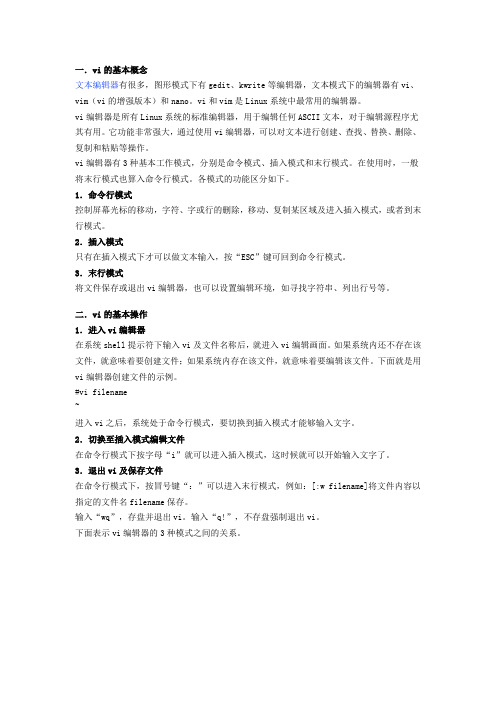
一.vi的基本概念文本编辑器有很多,图形模式下有gedit、kwrite等编辑器,文本模式下的编辑器有vi、vim(vi的增强版本)和nano。
vi和vim是Linux系统中最常用的编辑器。
vi编辑器是所有Linux系统的标准编辑器,用于编辑任何ASCII文本,对于编辑源程序尤其有用。
它功能非常强大,通过使用vi编辑器,可以对文本进行创建、查找、替换、删除、复制和粘贴等操作。
vi编辑器有3种基本工作模式,分别是命令模式、插入模式和末行模式。
在使用时,一般将末行模式也算入命令行模式。
各模式的功能区分如下。
1.命令行模式控制屏幕光标的移动,字符、字或行的删除,移动、复制某区域及进入插入模式,或者到末行模式。
2.插入模式只有在插入模式下才可以做文本输入,按“ESC”键可回到命令行模式。
3.末行模式将文件保存或退出vi编辑器,也可以设置编辑环境,如寻找字符串、列出行号等。
二.vi的基本操作1.进入vi编辑器在系统shell提示符下输入vi及文件名称后,就进入vi编辑画面。
如果系统内还不存在该文件,就意味着要创建文件;如果系统内存在该文件,就意味着要编辑该文件。
下面就是用vi编辑器创建文件的示例。
#vi filename~进入vi之后,系统处于命令行模式,要切换到插入模式才能够输入文字。
2.切换至插入模式编辑文件在命令行模式下按字母“i”就可以进入插入模式,这时候就可以开始输入文字了。
3.退出vi及保存文件在命令行模式下,按冒号键“:”可以进入末行模式,例如:[:w filename]将文件内容以指定的文件名filename保存。
输入“wq”,存盘并退出vi。
输入“q!”,不存盘强制退出vi。
下面表示vi编辑器的3种模式之间的关系。
三.命令行模式操作1.进入插入模式按“i”:从光标当前位置开始输入文件。
按“a”:从目前光标所在位置的下一个位置开始输入文字。
按“o”:插入新的一行,从行首开始输入文字。
按“I”:在光标所在行的行首插入。
如何使用Vim进行代码编辑
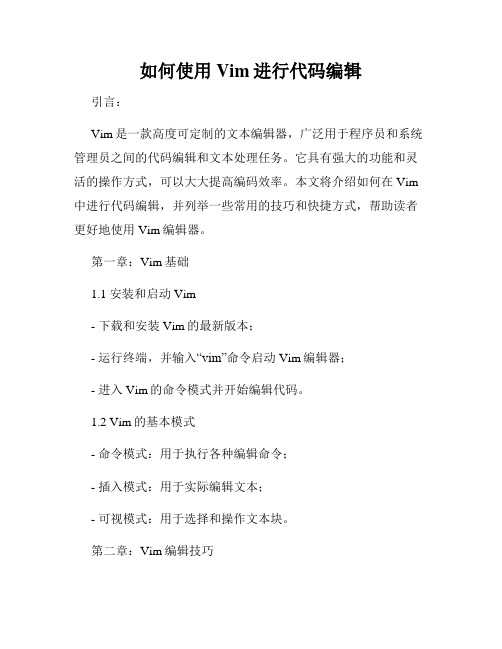
如何使用Vim进行代码编辑引言:Vim是一款高度可定制的文本编辑器,广泛用于程序员和系统管理员之间的代码编辑和文本处理任务。
它具有强大的功能和灵活的操作方式,可以大大提高编码效率。
本文将介绍如何在Vim 中进行代码编辑,并列举一些常用的技巧和快捷方式,帮助读者更好地使用Vim编辑器。
第一章:Vim基础1.1 安装和启动Vim- 下载和安装Vim的最新版本;- 运行终端,并输入“vim”命令启动Vim编辑器;- 进入Vim的命令模式并开始编辑代码。
1.2 Vim的基本模式- 命令模式:用于执行各种编辑命令;- 插入模式:用于实际编辑文本;- 可视模式:用于选择和操作文本块。
第二章:Vim编辑技巧2.1 移动光标的快捷方式- 使用h、j、k、l键分别向左、向下、向上、向右移动光标;- 使用gg和G快速在文件的开头和结尾之间切换;- 使用Ctrl+f和Ctrl+b在文本之间快速滚动。
2.2 文本编辑和修改- 使用i和a命令进入插入模式,用于在当前光标处开始编辑;- 使用o和O命令在当前行之后或之前插入新行并进入插入模式;- 使用d和p命令删除和粘贴文本。
2.3 撤销和重做操作- 使用u和Ctrl+r命令撤销和重做上一次操作;- 使用U快速撤销对整行的修改;- 使用.命令重复上一次的修改操作。
第三章:Vim的高级功能3.1 多文件编辑- 使用:sp和:vsp命令在同一个窗口中同时打开多个文件;- 使用Ctrl+w+h、Ctrl+w+j、Ctrl+w+k和Ctrl+w+l快捷方式在不同窗口之间切换;- 使用:bn和:bp命令在不同的缓冲区之间切换。
3.2 快速搜索和替换- 使用/和?命令分别进行向前和向后的快速搜索;- 使用:%s/old/new/g命令进行全局搜索和替换;- 使用:n和:N命令在不同的匹配项之间跳转。
3.3 定制Vim编辑器- 创建.vimrc文件并添加个人配置选项;- 定制快捷键和颜色方案;- 下载和安装插件以增强Vim的功能。
vim编辑器的使用详解
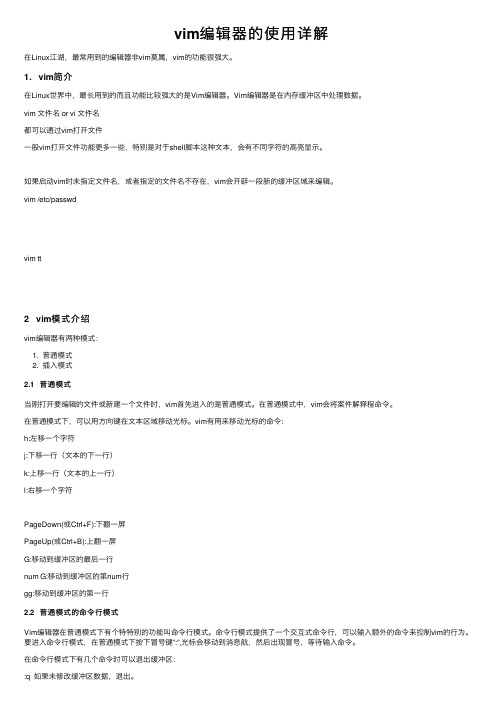
vim编辑器的使⽤详解在Linux江湖,最常⽤到的编辑器⾮vim莫属,vim的功能很强⼤。
1. vim简介在Linux世界中,最长⽤到的⽽且功能⽐较强⼤的是Vim编辑器。
Vim编辑器是在内存缓冲区中处理数据。
vim ⽂件名 or vi ⽂件名都可以通过vim打开⽂件⼀般vim打开⽂件功能更多⼀些,特别是对于shell脚本这种⽂本,会有不同字符的⾼亮显⽰。
如果启动vim时未指定⽂件名,或者指定的⽂件名不存在,vim会开辟⼀段新的缓冲区域来编辑。
vim /etc/passwdvim tt2 vim模式介绍vim编辑器有两种模式:1. 普通模式2. 插⼊模式2.1 普通模式当刚打开要编辑的⽂件或新建⼀个⽂件时,vim⾸先进⼊的是普通模式。
在普通模式中,vim会将案件解释程命令。
在普通模式下,可以⽤⽅向键在⽂本区域移动光标。
vim有⽤来移动光标的命令:h:左移⼀个字符j:下移⼀⾏(⽂本的下⼀⾏)k:上移⼀⾏(⽂本的上⼀⾏)l:右移⼀个字符PageDown(或Ctrl+F):下翻⼀屏PageUp(或Ctrl+B):上翻⼀屏G:移动到缓冲区的最后⼀⾏num G:移动到缓冲区的第num⾏gg:移动到缓冲区的第⼀⾏2.2 普通模式的命令⾏模式Vim编辑器在普通模式下有个特特别的功能叫命令⾏模式。
命令⾏模式提供了⼀个交互式命令⾏,可以输⼊额外的命令来控制vim的⾏为。
要进⼊命令⾏模式,在普通模式下按下冒号键”:”,光标会移动到消息航,然后出现冒号,等待输⼊命令。
在命令⾏模式下有⼏个命令时可以退出缓冲区::q 如果未修改缓冲区数据,退出。
:q! 取消所有对缓冲区数据的修改并退出。
:w filename 将⽂件保存到另⼀个⽂件中。
:wq 将缓冲区数据保存到⽂件中并退出3 编辑数据在普通模式,输⼊i,就会进⼊到插⼊模式,然后就可以编辑和数据的插⼊。
如图:在普通模式下,vim提供了⼀些命令来编辑缓冲区中的数据。
命令描述x删除当前光标所在位置的字符dd删除光标所在的⾏dw删除当前光标所在的单词d$删除当前光标所在位置⾄⾏尾的内容J删除当前光标所在⾏⾏尾的换⾏符(拼接符)u撤销前⼀编辑命令a在当前光标后追加数据A在当前光标所在⾏尾追加数据r char⽤char替换当前光标所在位置的单个字符R text⽤text覆盖当前光标所在位置的数据,知道按下ESC键4 复制和粘贴vim在删除数据时,实际上会将数据保存在单独的⼀个寄存器中。
vim操作

∙如果该文件存在,文件被打开并显示内容∙如果该文件不存在,当编辑后第一次存盘时创建它∙如果目录不存在,将无法保存编辑内容2. vim的三种模式vim是一款模式编辑器,对vim的操作进行在vim的三种模式之上。
所谓三种模式分别是:1.命令(Normal)模式,默认模式,主要作用是移动光标,剪切/粘贴文本。
2.插入(Insert)或编辑模式,主要作用是修改文本。
3.扩展命令(extended command )模式,主要作用是保存,退出等。
所以想要娴熟操作vim,在三种模式之间的切换是必不可少的。
vim的模式切换是以命令模式为基础的,也就是打开文件时的第一个界面,vim打开文件默认是在命令模式界面。
所以无论你是要进入扩展模式还是插入模式,都需要在命令模式进行切换,扩展模式和插入模式之间是不能直接切换的。
vim三种主要模式之间的切换:3.命令模式1.命令模式进入插入模式2.命令模式光标间跳转2.1字符间跳转:2.2单词间跳转:2.3当前页跳转:2.4行首行尾跳转:2.5行间移动:2.6句间移动2.7 段落间移动:3.命令模式翻屏操作4.命令模式编辑操作4.1字符编辑:4.2替换命令(r, replace)4.3删除命令(d,delete)4.4复制命令(y, yank):4.5粘贴命令(p, paste):4.6改变命令(c, change)4.7撤销更改4.2扩展命令模式:地址定界在扩展命令模式下进行地址定界方法一:利用行数进行定界格式|:开始#,结束#4.3扩展命令模式:查找查找命令:4.4扩展命令模式:查找并替换扩展命令模式下,在命令提示符后面输入字母―s‖,然后按格式输入要查找和替换的内容,便可进行查找替换。
格式:s/要查找的内容/替换为的内容/修饰符格式项作用要查找的内容分割符后输入要查找的内容,可使用模式,也就是正则表达式。
替换为的内容不能使用模式,但可以使用\1, \2, …等后向引用符号;还可以使用―&‖引用前面查找时查找到的整个内容修饰符:i 忽略大小写g 全局替换;默认情况下,每一行只替换第一次出现gc 全局替换,每次替换前询问如果查找和替换的内容中包含路径,再使用"/"作为分割符就不方便了,这时可以使用@、#等特殊符号来做分割符。
VIM使用快捷键总结

VIM使用快捷键总结1.光标移动:-h:左移一个字符-j:下移一行-k:上移一行-l:右移一个字符-0:移动到行首-^:移动到行首第一个非空字符-$:移动到行尾- gg:移动到文件开头-G:移动到文件末尾-w:向前跳至下一个单词的开头-e:向后跳至下一个单词的结尾-b:向前跳至上一个单词的开头-(:向前移动一个句子-):向后移动一个句子-{:向前移动一个段落-}:向后移动一个段落2.插入、删除、复制与粘贴:-i:在当前光标处插入-I:在当前行首插入-a:在当前光标后插入-A:在当前行尾插入-o:在当前行下方插入新行-O:在当前行上方插入新行-x:删除当前光标处的字符- dd:删除当前行- dw:删除一个单词-d$:删除从光标到行尾的内容- yy:复制当前行- yw:复制一个单词-p:粘贴复制的内容-u:撤销上一步操作- Ctrl+r:重做上一步操作3.与替换:-/:-n:跳至下一个结果-N:跳至上一个结果- :s/old/new/g:在当前行替换第一个匹配项- :s/old/new/gc:在当前行替换所有匹配项,并进行确认4.文件操作:-:w:保存文件-:q:关闭文件-:q!:强制关闭文件- :wq:保存并关闭文件- :e filename:打开filename文件- :bn:下一个buffer- :bp:上一个buffer- :bd:关闭buffer- :sp filename:水平分屏打开filename- :vsp filename:垂直分屏打开filename- Ctrl+w:窗口切换5.撤销与重做:-u:撤销上一步操作- Ctrl+r:重做上一步操作-U:撤销对整行的修改6.选中与复制:-v:进入可视模式-V:可视行模式- Ctrl+v:可视块模式-y:复制选中内容-d:删除选中内容7.块操作:- Ctrl+v:进入可视块模式-I:在选中块行首插入-A:在选中块行尾插入-x:删除选中块-y:复制选中块-d:删除选中块8.折叠:- zf+光标移动:创建折叠- za:打开/关闭折叠- zc:关闭折叠- zo:打开折叠9.操作历史:- :earlier 10s:恢复到10秒前的状态- :later 10s:撤销到10秒后的状态10.多窗口操作:- Ctrl+w s:水平分割- Ctrl+w v:垂直分割- Ctrl+w j:光标移至下方窗口- Ctrl+w k:光标移至上方窗口- Ctrl+w h:光标移至左边窗口- Ctrl+w l:光标移至右边窗口- Ctrl+w =:调整窗口尺寸相等- Ctrl+w _:窗口最大化(水平方向)- Ctrl+w ,:窗口最大化(垂直方向)。
vim命令及快捷键

vim命令及快捷键[1. 关于Vim]vim是我最喜欢的编辑器,也是linux下第⼆强⼤的编辑器。
虽然emacs是公认的世界第⼀,我认为使⽤emacs并没有使⽤vi进⾏编辑来得⾼效。
如果是初学vi,运⾏⼀下vimtutor是个聪明的决定。
(如果你的系统环境不是中⽂,⽽你想使⽤中⽂的vimtutor,就运⾏vimtutor zh)[1.1 Vim的⼏种模式]正常模式:可以使⽤快捷键命令,或按:输⼊命令⾏。
插⼊模式:可以输⼊⽂本,在正常模式下,按i、a、o等都可以进⼊插⼊模式。
可视模式:正常模式下按v可以进⼊可视模式,在可视模式下,移动光标可以选择⽂本。
按V进⼊可视⾏模式,总是整⾏整⾏的选中。
ctrl+v进⼊可视块模式。
替换模式:正常模式下,按R进⼊。
[2. 启动Vim]vim -c cmd file: 在打开⽂件前,先执⾏指定的命令;vim -r file: 恢复上次异常退出的⽂件;vim -R file: 以只读的⽅式打开⽂件,但可以强制保存;vim -M file: 以只读的⽅式打开⽂件,不可以强制保存;vim -y num file: 将编辑窗⼝的⼤⼩设为num⾏;vim + file: 从⽂件的末尾开始;vim +num file: 从第num⾏开始;vim +/string file: 打开file,并将光标停留在第⼀个找到的string上。
vim --remote file: ⽤已有的vim进程打开指定的⽂件。
如果你不想启⽤多个vim会话,这个很有⽤。
但要注意,如果你⽤vim,会寻找名叫VIM的服务器;如果你已经有⼀个gvim在运⾏了,你可以⽤gvim --remote file在已有的gvim中打开⽂件。
[3. ⽂档操作]:e file --关闭当前编辑的⽂件,并开启新的⽂件。
如果对当前⽂件的修改未保存,vi会警告。
:e! file --放弃对当前⽂件的修改,编辑新的⽂件。
:e+file -- 开始新的⽂件,并从⽂件尾开始编辑。
vim编辑器的使用
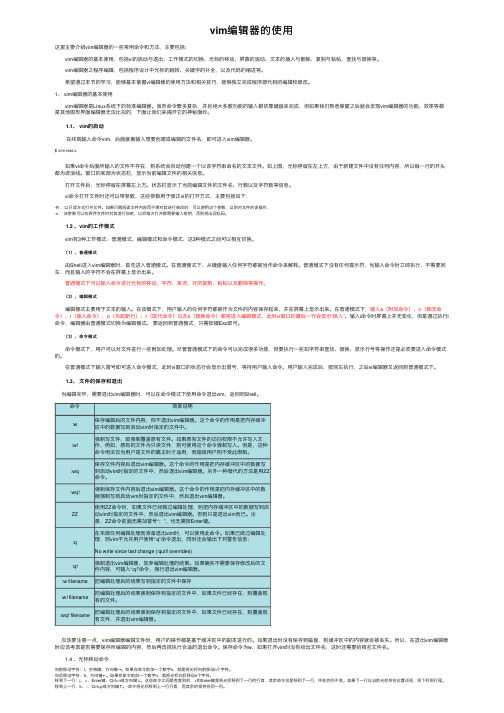
vim编辑器的使⽤这⾥主要介绍vim编辑器的⼀些常⽤命令和⽅法,主要包括: vim编辑器的基本使⽤,包括vi的启动与退出、⼯作模式的切换、光标的移动、屏幕的滚动、⽂本的插⼊与删除、复制与粘帖、查找与替换等。
vim编辑器之程序编辑,包括程序设计中光标的跳转、关键字的补全,以及代码的缩进等。
希望通过本节的学习,能够基本掌握vi编辑器的使⽤⽅法和相关技巧,能够独⽴完成程序源代码的编辑和修改。
1、 vim编辑器的基本使⽤ vim编辑器是Linux系统下的标准编辑器。
虽然命令繁多复杂,并且绝⼤多数功能的输⼊都依靠键盘来完成,但如果我们熟悉掌握之后就会发现vim编辑器的功能、效率等都是其他图形界⾯编辑器⽆法⽐拟的,下⾯让我们来揭开它的神秘⾯纱。
1.1、 vim的启动 在终端输⼊命令vim,后⾯接着输⼊想要创建或编辑的⽂件名,即可进⼊vim编辑器。
$ vim test.c 如果vi命令后⾯所输⼊的⽂件不存在,则系统会⾃动创建⼀个以该字符串命名的⽂本⽂件。
如上图,光标停留在左上⽅,由于新建⽂件中没有任何内容,所以每⼀⾏的开头都为波浪线。
窗⼝的底部为状态栏,显⽰当前编辑⽂件的相关信息。
打开⽂件后,光标停留在屏幕左上⽅。
状态栏显⽰了当前编辑⽂件的⽂件名、⾏数以及字符数等信息。
vi命令打开⽂件时还可以带参数,这些参数⽤于修正vi的打开⽅式,主要包括如下:-R :以只读⽅式打开⽂件。
如果只需阅读⽂件内容⽽不想对其进⾏修改时,可以使⽤这个参数,以防对⽂件的误操作,-x:该参数可以在保存⽂件时对其进⾏加密,以后每次打开都需要输⼊密钥,否则将出现乱码。
1.2 、vim的⼯作模式 vim有3种⼯作模式:普通模式、编辑模式和命令模式,这3种模式之间可以相互切换。
(1)、普通模式 由Shell进⼊vim编辑器时,⾸先进⼊普通模式。
在普通模式下,从键盘输⼊任何字符都被当作命令来解释。
普通模式下没有任何提⽰符,当输⼊命令时⽴即执⾏,不需要回车,⽽且输⼊的字符不会在屏幕上显⽰出来。
nvim的用法
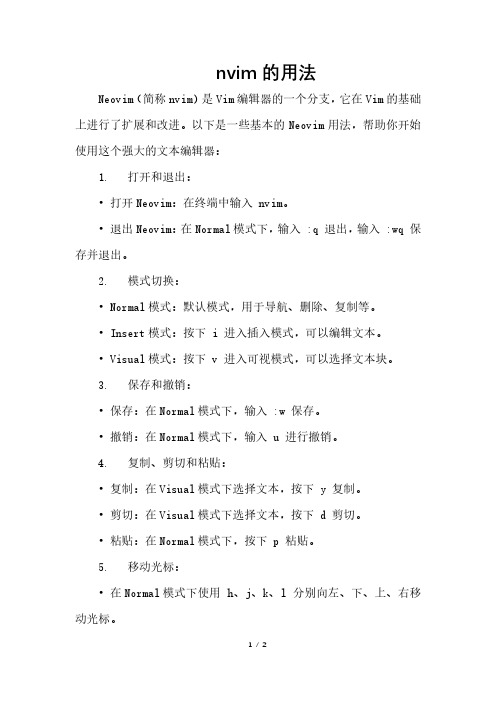
nvim的用法Neovim(简称nvim)是Vim编辑器的一个分支,它在Vim的基础上进行了扩展和改进。
以下是一些基本的Neovim用法,帮助你开始使用这个强大的文本编辑器:1. 打开和退出:•打开Neovim:在终端中输入 nvim。
•退出Neovim:在Normal模式下,输入 :q 退出,输入 :wq 保存并退出。
2. 模式切换:• Normal模式:默认模式,用于导航、删除、复制等。
• Insert模式:按下 i 进入插入模式,可以编辑文本。
• Visual模式:按下 v 进入可视模式,可以选择文本块。
3. 保存和撤销:•保存:在Normal模式下,输入 :w 保存。
•撤销:在Normal模式下,输入 u 进行撤销。
4. 复制、剪切和粘贴:•复制:在Visual模式下选择文本,按下 y 复制。
•剪切:在Visual模式下选择文本,按下 d 剪切。
•粘贴:在Normal模式下,按下 p 粘贴。
5. 移动光标:•在Normal模式下使用 h、j、k、l 分别向左、下、上、右移动光标。
6. 查找和替换:•查找:在Normal模式下,输入 / 后输入要查找的字符串,按Enter。
•替换:在Normal模式下,输入 :%s/old/new/g 替换所有匹配的字符串。
7. 分屏和标签页:•分屏:在Normal模式下,使用:split 垂直分割窗口,使用 :vsplit 水平分割窗口。
•标签页:在Normal模式下,使用 :tabnew 打开新标签页,使用 :tabnext 切换标签页。
8. 插件管理:• Neovim支持插件管理器,例如Vim-Plug、Dein.vim等,用于安装和管理插件。
这只是Neovim的一小部分功能。
Neovim有着强大的扩展性,你可以根据自己的需求进一步学习和定制。
可以查阅Neovim的文档以获取更详细的信息。
vim实验总结

vim实验总结一、vim简介vim是一款常用的文本编辑器,被广泛应用于各种操作系统中,特别是在Unix和Linux系统中。
它具有强大的功能和灵活的扩展性,可以通过配置文件进行个性化定制,使得用户能够高效地编辑文本文件。
二、vim的基本操作1. 进入vim编辑模式:在终端中输入`vim`命令,即可进入vim编辑器。
同时,可以通过`vim 文件名`的方式直接打开指定文件。
2. 基本的光标移动:使用h、j、k、l键进行左、下、上、右移动光标。
3. 编辑文本:在普通模式下按下i键,即可进入插入模式,此时可以对文本进行编辑。
按下ESC键可退出插入模式,返回普通模式。
4. 保存和退出:在普通模式下按下:w可以保存文件,按下:q可以退出vim编辑器。
若要保存并退出,可以使用:wq命令。
三、vim的高级操作1. 复制、粘贴和剪切:在普通模式下按下yy可以复制当前行,p可以将复制的内容粘贴到光标后。
按下dd可以剪切当前行,P可以将剪切的内容粘贴到光标前。
2. 撤销和重做:按下u可以撤销上一次的操作,按下Ctrl+r可以重做被撤销的操作。
3. 搜索和替换:在普通模式下按下/可以进行向下搜索,按下?可以进行向上搜索。
按下:n可以进行下一个匹配项的查找。
按下:%s/old/new/g可以替换全文中的old为new。
4. 分屏和标签页:按下Ctrl+w+v可以进行垂直分屏,Ctrl+w+s 可以进行水平分屏。
按下:tabnew可以打开新的标签页,Ctrl+w+方向键可以在标签页之间切换。
5. 自动补全和代码折叠:vim支持自动补全功能,可以通过配置文件启用。
同时,vim还支持代码折叠功能,可以通过设置折叠方法实现对代码段的折叠显示。
四、vim的优化建议1. 使用配置文件:vim提供了一个配置文件.vimrc,可以通过在该文件中设置各种参数和快捷键来个性化定制vim编辑器。
2. 使用插件:vim有丰富的插件生态系统,可以通过安装插件来扩展vim的功能,例如代码高亮、文件浏览、自动补全等。
Mac命令行中的文本编辑器Vim和Nano的基本用法

Mac命令行中的文本编辑器Vim和Nano的基本用法在Mac命令行中,有两种常用的文本编辑器,分别是Vim和Nano。
它们都是用于在终端环境下编辑文本的工具,具备不同的特点和用法。
下面将介绍它们的基本用法。
一、Vim的基本用法Vim是一款功能强大的文本编辑器,具有多种操作模式和丰富的功能。
以下是Vim的基本用法:1. 打开文件:在命令行中输入`vim 文件名`,即可打开一个文件开始编辑。
若文件不存在,则会创建一个新文件。
2. 模式切换:Vim有三种基本模式,分别是命令模式、插入模式和底线命令模式。
默认情况下,进入Vim后处于命令模式。
- 命令模式:在该模式下,可以进行文本的复制、粘贴、删除、查找等操作。
常用命令包括:yy复制一行,dd删除一行,/关键词查找等。
- 插入模式:在命令模式下按下`i`进入插入模式,即可开始编辑文本。
插入模式下可以输入文本内容。
- 底线命令模式:在命令模式下按下`:`进入底线命令模式,可以执行一些高级操作,如保存文件、退出Vim等。
常用命令包括:w保存文件,q退出Vim等。
3. 保存文件:在底线命令模式下输入`w`,即可保存文件。
4. 退出Vim:在底线命令模式下输入`q`,即可退出Vim。
若文件有修改但未保存,可使用`q!`强制退出。
二、Nano的基本用法Nano是一款简单易用的文本编辑器,比Vim更加友好,适合新手使用。
以下是Nano的基本用法:1. 打开文件:在命令行中输入`nano 文件名`,即可打开一个文件开始编辑。
若文件不存在,则会创建一个新文件。
2. 编辑文本:在Nano中,光标自动处于插入模式,可以直接输入文本内容。
3. 保存文件:按下`Ctrl+O`,即可保存文件。
按下后会弹出文件名供确认,确认后保存文件。
4. 退出Nano:按下`Ctrl+X`,即可退出Nano。
若文件有修改但未保存,Nano会提示是否保存。
三、Vim和Nano的对比Vim和Nano都是常用的文本编辑器,下面是它们之间的一些对比:1. 功能:Vim功能更加强大,支持多种操作模式和丰富的命令。
VIM 使用教程
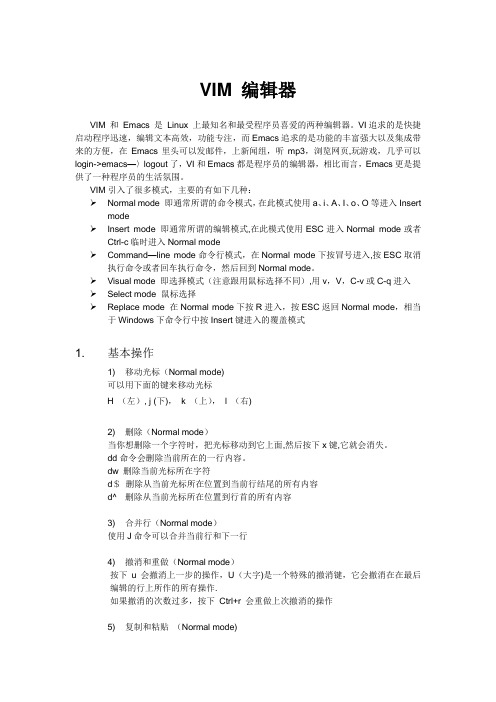
VIM 编辑器VIM 和Emacs 是Linux 上最知名和最受程序员喜爱的两种编辑器。
VI追求的是快捷启动程序迅速,编辑文本高效,功能专注,而Emacs追求的是功能的丰富强大以及集成带来的方便,在Emacs里头可以发邮件,上新闻组,听mp3,浏览网页,玩游戏,几乎可以login->emacs—〉logout了,VI和Emacs都是程序员的编辑器,相比而言,Emacs更是提供了一种程序员的生活氛围。
VIM引入了很多模式,主要的有如下几种:➢Normal mode 即通常所谓的命令模式,在此模式使用a、i、A、I、o、O等进入Insert mode➢Insert mode 即通常所谓的编辑模式,在此模式使用ESC进入Normal mode或者Ctrl-c临时进入Normal mode➢Command—line mode 命令行模式,在Normal mode下按冒号进入,按ESC取消执行命令或者回车执行命令,然后回到Normal mode。
➢Visual mode 即选择模式(注意跟用鼠标选择不同),用v,V,C-v或C-q进入➢Select mode 鼠标选择➢Replace mode 在Normal mode下按R进入,按ESC返回Normal mode,相当于Windows下命令行中按Insert键进入的覆盖模式1. 基本操作1) 移动光标(Normal mode)可以用下面的键来移动光标H (左), j (下),k (上),l (右)2) 删除(Normal mode)当你想删除一个字符时,把光标移动到它上面,然后按下x键,它就会消失。
dd命令会删除当前所在的一行内容。
dw 删除当前光标所在字符d$删除从当前光标所在位置到当前行结尾的所有内容d^ 删除从当前光标所在位置到行首的所有内容3) 合并行(Normal mode)使用J命令可以合并当前行和下一行4) 撤消和重做(Normal mode)按下u会撤消上一步的操作,U(大字)是一个特殊的撤消键,它会撤消在在最后编辑的行上所作的所有操作.如果撤消的次数过多,按下Ctrl+r 会重做上次撤消的操作5) 复制和粘贴(Normal mode)yy 复制游标所在行整行。
Linux系统下vim编辑器的模式切换与常用命令
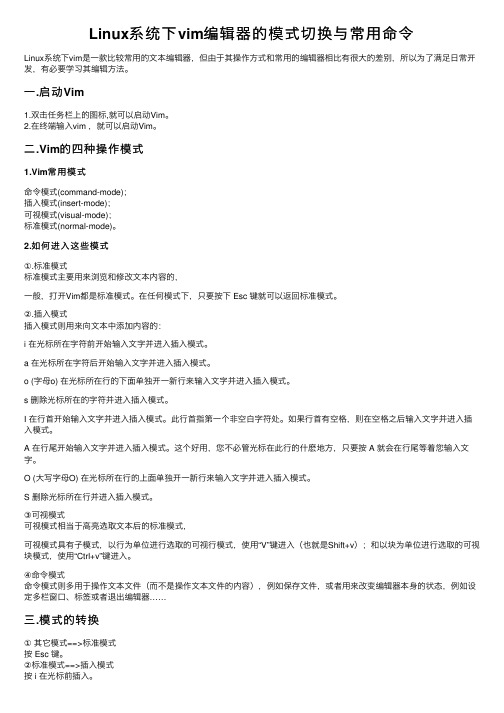
Linux系统下vim编辑器的模式切换与常⽤命令Linux系统下vim是⼀款⽐较常⽤的⽂本编辑器,但由于其操作⽅式和常⽤的编辑器相⽐有很⼤的差别,所以为了满⾜⽇常开发,有必要学习其编辑⽅法。
⼀.启动Vim1.双击任务栏上的图标,就可以启动Vim。
2.在终端输⼊vim ,就可以启动Vim。
⼆.Vim的四种操作模式1.Vim常⽤模式命令模式(command-mode);插⼊模式(insert-mode);可视模式(visual-mode);标准模式(normal-mode)。
2.如何进⼊这些模式①.标准模式标准模式主要⽤来浏览和修改⽂本内容的,⼀般,打开Vim都是标准模式。
在任何模式下,只要按下 Esc 键就可以返回标准模式。
②.插⼊模式插⼊模式则⽤来向⽂本中添加内容的:i 在光标所在字符前开始输⼊⽂字并进⼊插⼊模式。
a 在光标所在字符后开始输⼊⽂字并进⼊插⼊模式。
o (字母o) 在光标所在⾏的下⾯单独开⼀新⾏来输⼊⽂字并进⼊插⼊模式。
s 删除光标所在的字符并进⼊插⼊模式。
I 在⾏⾸开始输⼊⽂字并进⼊插⼊模式。
此⾏⾸指第⼀个⾮空⽩字符处。
如果⾏⾸有空格,则在空格之后输⼊⽂字并进⼊插⼊模式。
A 在⾏尾开始输⼊⽂字并进⼊插⼊模式。
这个好⽤,您不必管光标在此⾏的什麽地⽅,只要按 A 就会在⾏尾等着您输⼊⽂字。
O (⼤写字母O) 在光标所在⾏的上⾯单独开⼀新⾏来输⼊⽂字并进⼊插⼊模式。
S 删除光标所在⾏并进⼊插⼊模式。
③可视模式可视模式相当于⾼亮选取⽂本后的标准模式,可视模式具有⼦模式,以⾏为单位进⾏选取的可视⾏模式,使⽤“V”键进⼊(也就是Shift+v);和以块为单位进⾏选取的可视块模式,使⽤“Ctrl+v”键进⼊。
④命令模式命令模式则多⽤于操作⽂本⽂件(⽽不是操作⽂本⽂件的内容),例如保存⽂件,或者⽤来改变编辑器本⾝的状态,例如设定多栏窗⼝、标签或者退出编辑器……三.模式的转换①其它模式==>标准模式按 Esc 键。
macOS终端中的文本编辑器命令
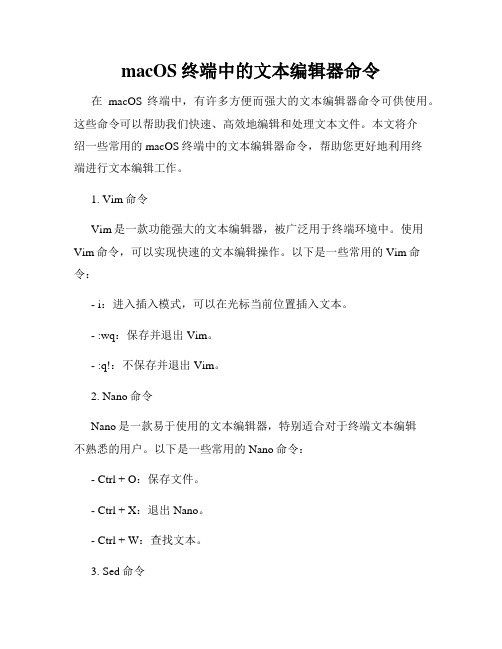
macOS终端中的文本编辑器命令在macOS终端中,有许多方便而强大的文本编辑器命令可供使用。
这些命令可以帮助我们快速、高效地编辑和处理文本文件。
本文将介绍一些常用的macOS终端中的文本编辑器命令,帮助您更好地利用终端进行文本编辑工作。
1. Vim命令Vim是一款功能强大的文本编辑器,被广泛用于终端环境中。
使用Vim命令,可以实现快速的文本编辑操作。
以下是一些常用的Vim命令:- i:进入插入模式,可以在光标当前位置插入文本。
- :wq:保存并退出Vim。
- :q!:不保存并退出Vim。
2. Nano命令Nano是一款易于使用的文本编辑器,特别适合对于终端文本编辑不熟悉的用户。
以下是一些常用的Nano命令:- Ctrl + O:保存文件。
- Ctrl + X:退出Nano。
- Ctrl + W:查找文本。
3. Sed命令Sed是一款强大的流式文本编辑器,可以用于在终端中对文本进行查找、替换等操作。
以下是一些常用的Sed命令:- sed 's/old/new/g' file:将文件中所有的"old"替换为"new"。
- sed '1,5d' file:删除文件中的第1行到第5行。
- sed '/pattern/d' file:删除文件中所有包含"pattern"的行。
4. Awk命令Awk是一款用于文本处理的强大工具,可以在终端中进行数据提取、分析等操作。
以下是一些常用的Awk命令:- awk '{print $1}' file:提取文件中每一行的第一个字段并打印。
- awk '{sum += $1} END {print sum}' file:计算文件中第一个字段的总和。
- awk '/pattern/ {print}' file:打印文件中所有包含"pattern"的行。
【Linux】Vim编辑器常用命令

【Linux】Vim编辑器常⽤命令1. 启动vim:vim ⽂件名(如果是不存在的,则新建)2. 打开⽂件:vim ⽂件名(⽂件必须存在)3. vim的模式正常模式(按Esc或Ctrl+[进⼊)左下⾓显⽰⽂件名或为空以vi打开⼀个⽂件就直接进⼊⼀般模式了(这是默认的模式)。
在这个模式中,你可以使⽤上下左右按键来移动光标,你可以使⽤删除字符或删除整⾏来处理⽂件内容,也可以使⽤复制、粘贴来处理你的⽂件数据。
插⼊模式(按i键进⼊)左下⾓显⽰--INSERT—在⼀般模式中可以进⾏删除、复制、粘贴等的操作,但是却⽆法编辑⽂件的内容,只有当到你按下【i, I, o, O, a, A, r, R】等任何⼀个字母之后才会进⼊编辑模式。
这时候屏幕的左下⽅会出现【INSERT或 REPLACE】的字样,此时才可以进⾏编辑。
⽽如果要回到⼀般模式时,则必须要按下【Esc】即可退出编辑模式。
可视模式(不知道如何进⼊)左下⾓显⽰--VISUAL—命令⾏控制界⾯(shift+:)输⼊【 : / ? 】三个中的任何⼀个,就可以将光标移动到最底下那⼀⾏。
在这个模式中,可以提供查找、读取、存盘、替换字符、离开vi、显⽰⾏号等的动作则是在此模式中完成的!4. 插⼊命令i 在当前位置⽣前插⼊I 在当前⾏⾸插⼊a 在当前位置后插⼊A 在当前⾏尾插⼊o 在当前⾏之后插⼊⼀⾏O 在当前⾏之前插⼊⼀⾏【r, R】进⼊取代模式:r 只会取代光标所在的那⼀个字符⼀次R 会⼀直取代光标所在的⽂字,直到按下 ESC 为⽌;5. 移动命令h 左移⼀个字符l 右移⼀个字符,这个命令很少⽤,⼀般⽤w代替。
k 上移⼀个字符j 下移⼀个字符w 光标跳到下个字的开头e 光标跳到下个字的字尾H 光标移动到这个屏幕的最上⽅那⼀⾏的第⼀个字符M 光标移动到这个屏幕的中间那⼀⾏的第⼀个字符L 光标移动到这个屏幕的最下⽅那⼀⾏的第⼀个字符G 移动到这个⽂件的最后⼀⾏nG 移动到这个⽂件的第n⾏(可配合:set nu)gg 移动到这个⽂件的第⼀⾏,相当于1GEnd 移动到这⼀⾏的最后⾯字符处:$,我测试好像不⾏Home 移动到这⼀⾏的最前⾯字符处:0数字,但不能⽤数字⼩键盘上的数字Ctrl + e 向下滚动⼀⾏Ctrl + y 向上滚动⼀⾏Ctrl + d 向下滚动半屏Ctrl + u 向上滚动半屏Ctrl + f 向下滚动⼀屏Ctrl + b 向上滚动⼀屏n<space> 光标向右移动n个字符n<Enter> 光标向下移动n⾏6. 撤销和重做u 撤销(Undo)U 撤销对整⾏的操作trl + r 重做(Redo),即撤销的撤销。
vim常用快捷键和命令
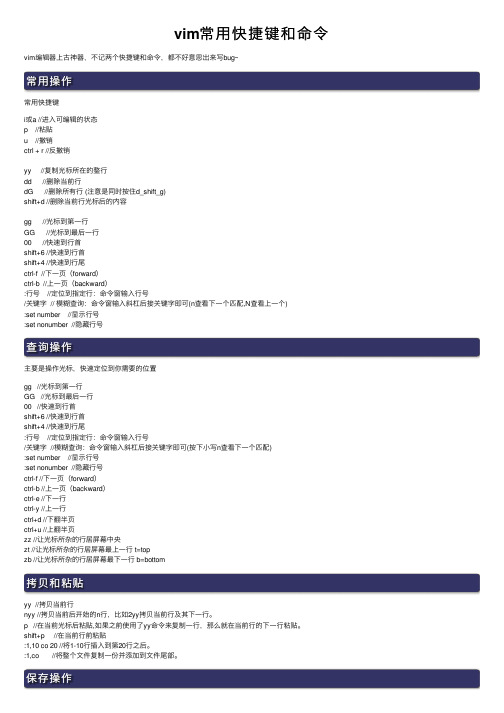
vim常⽤快捷键和命令vim编辑器上古神器,不记两个快捷键和命令,都不好意思出来写bug~常⽤操作常⽤快捷键i或a //进⼊可编辑的状态p //粘贴u //撤销ctrl + r //反撤销yy //复制光标所在的整⾏dd //删除当前⾏dG //删除所有⾏ (注意是同时按住d_shift_g)shift+d //删除当前⾏光标后的内容gg //光标到第⼀⾏GG //光标到最后⼀⾏00 //快速到⾏⾸shift+6 //快速到⾏⾸shift+4 //快速到⾏尾ctrl-f //下⼀页(forward)ctrl-b //上⼀页(backward):⾏号 //定位到指定⾏:命令窗输⼊⾏号/关键字 // 模糊查询:命令窗输⼊斜杠后接关键字即可(n查看下⼀个匹配,N查看上⼀个):set number //显⽰⾏号:set nonumber //隐藏⾏号查询操作主要是操作光标,快速定位到你需要的位置gg //光标到第⼀⾏GG //光标到最后⼀⾏00 //快速到⾏⾸shift+6 //快速到⾏⾸shift+4 //快速到⾏尾:⾏号 //定位到指定⾏:命令窗输⼊⾏号/关键字 //模糊查询:命令窗输⼊斜杠后接关键字即可(按下⼩写n查看下⼀个匹配):set number //显⽰⾏号:set nonumber //隐藏⾏号ctrl-f //下⼀页(forward)ctrl-b //上⼀页(backward)ctrl-e //下⼀⾏ctrl-y //上⼀⾏ctrl+d //下翻半页ctrl+u //上翻半页zz //让光标所杂的⾏居屏幕中央zt //让光标所杂的⾏居屏幕最上⼀⾏ t=topzb //让光标所杂的⾏居屏幕最下⼀⾏ b=bottom拷贝和粘贴yy //拷贝当前⾏nyy //拷贝当前后开始的n⾏,⽐如2yy拷贝当前⾏及其下⼀⾏。
p //在当前光标后粘贴,如果之前使⽤了yy命令来复制⼀⾏,那么就在当前⾏的下⼀⾏粘贴。
linuxvim编辑器的用法
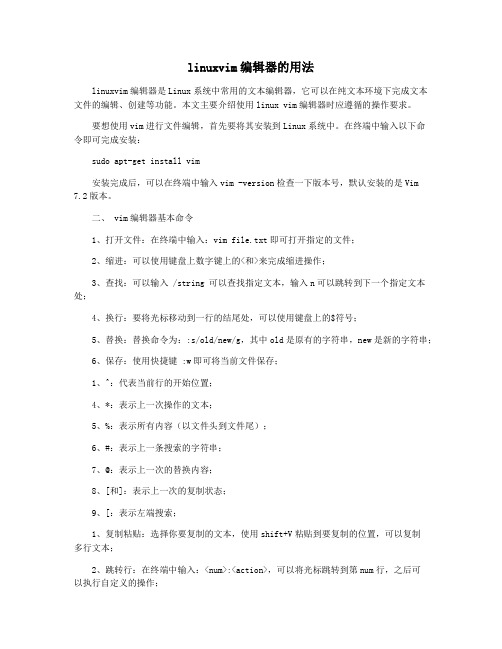
linuxvim编辑器的用法linuxvim编辑器是Linux系统中常用的文本编辑器,它可以在纯文本环境下完成文本文件的编辑、创建等功能。
本文主要介绍使用linux vim编辑器时应遵循的操作要求。
要想使用vim进行文件编辑,首先要将其安装到Linux系统中。
在终端中输入以下命令即可完成安装:sudo apt-get install vim安装完成后,可以在终端中输入vim -version检查一下版本号,默认安装的是Vim 7.2版本。
二、 vim编辑器基本命令1、打开文件:在终端中输入:vim file.txt即可打开指定的文件;2、缩进:可以使用键盘上数字键上的<和>来完成缩进操作;3、查找:可以输入 /string 可以查找指定文本,输入n可以跳转到下一个指定文本处;4、换行:要将光标移动到一行的结尾处,可以使用键盘上的$符号;5、替换:替换命令为::s/old/new/g,其中old是原有的字符串,new是新的字符串;6、保存:使用快捷键 :w即可将当前文件保存;1、^:代表当前行的开始位置;4、*:表示上一次操作的文本;5、%:表示所有内容(以文件头到文件尾);6、#:表示上一条搜索的字符串;7、@:表示上一次的替换内容;8、[和]:表示上一次的复制状态;9、[:表示左端搜索;1、复制粘贴:选择你要复制的文本,使用shift+V粘贴到要复制的位置,可以复制多行文本;2、跳转行:在终端中输入:<num>:<action>,可以将光标跳转到第num行,之后可以执行自定义的操作;3、跳转列:输入c$可以将光标跳转到行尾,输入0可以将光标跳转到行首;4、删除:输入dd可以删除当前行文本,输入x可以删除光标下的一个字符;6、跳转标签:可以使用将指定标签用大写字母T来指向,如:CT可以跳转到标签处。
以上就是用linux vim编辑器时应遵循的操作步骤以及常用功能。
vim基本用法
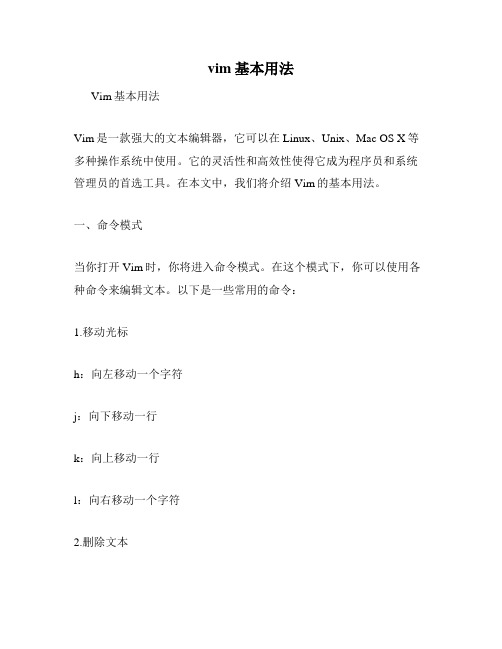
vim基本用法Vim基本用法Vim是一款强大的文本编辑器,它可以在Linux、Unix、Mac OS X等多种操作系统中使用。
它的灵活性和高效性使得它成为程序员和系统管理员的首选工具。
在本文中,我们将介绍Vim的基本用法。
一、命令模式当你打开Vim时,你将进入命令模式。
在这个模式下,你可以使用各种命令来编辑文本。
以下是一些常用的命令:1.移动光标h:向左移动一个字符j:向下移动一行k:向上移动一行l:向右移动一个字符2.删除文本x:删除光标所在位置的字符dd:删除整行文本3.复制和粘贴文本yy:复制整行文本p:粘贴复制的文本4.撤销和恢复u:撤销上一步操作Ctrl + r:恢复上一步操作二、插入模式在命令模式下,你可以使用i、a、o等命令进入插入模式,以便输入文本。
以下是一些常用的命令:1.插入文本i:在光标所在位置插入文本a:在光标所在位置的下一个字符插入文本o:在光标所在位置的下一行插入文本2.退出插入模式Esc:退出插入模式三、可视模式在命令模式下,你可以使用v、V、Ctrl + v等命令进入可视模式,以便选择文本。
以下是一些常用的命令:1.选择文本v:选择字符V:选择整行Ctrl + v:选择矩形区域2.复制和删除文本y:复制所选文本d:删除所选文本四、末行模式在命令模式下,你可以使用:命令进入末行模式,以便执行一些高级操作。
以下是一些常用的命令:1.保存文件:w:保存当前文件2.退出Vim:q:退出Vim:q!:强制退出Vim3.保存并退出Vim:wq:保存当前文件并退出Vim以上是Vim的基本用法,你可以通过阅读Vim的帮助文档来了解更多高级用法。
使用Vim需要一定的学习成本,但一旦掌握了它,你将获得无与伦比的编辑体验。
Linux中vim的基本用法总结

Linux中vim的基本⽤法总结vim是⼀个功能强⼤的⽂本编辑器。
vim有3种模式:命令模式,编辑模式,底线命令模式。
每种模式下⾯对应不同的操作。
⼀、命令模式输⼊“vim”或“vim ⽂件名”会进⼊命令模式,此时键盘的输⼊会被当做命令。
输⼊i,I, o, O,a,A可进⼊编辑模式。
命令模式的⼀些命令如下:i 在光标所在位置插⼊字符I 在光标所在⾏的⾏⾸插⼊字符o 在光标所在⾏的下⼀⾏新⾏插⼊字符O 在光标所在⾏的上以⾏新⾏插⼊a 光标所在字符的下⼀个字符插⼊A 光标所在⾏的⾏尾插⼊字符s 删除光标所在字符并插⼊字符S 删除光标所在⾏并插⼊字符:数字光标快速移动到指定⾏gg 光标移动到⽂件的第⼀⾏G 光标移动到⽂件的最后以⾏x 删除光标所在字符u undo恢复ctrl+r redo撤销恢复yw 复制⼀个单词yl 复制⼀个字母yy 复制⼀整⾏y5y 复制5⾏cw 剪切⼀个单词(⽤c剪切会进⼊编辑模式,如果要粘贴需要退出编辑模式按ESC再按p)cl 剪切⼀个字母cc 剪切⼀整⾏c5c 剪切5⾏dw 删除⼀个单词dl 删除⼀个字母dd 删除⼀整⾏d5d 删除5⾏p 粘贴: 进⼊底线命令模式⼆、编辑模式编辑模式可以使⽤以下按键:字符按键以及Shift组合输⼊字符ENTER 回车键,换⾏BACK SPACE 退格键,删除光标前⼀个字符DEL 删除键,删除光标后⼀个字符⽅向键在⽂本中移动光标HOME/END 移动光标到⾏⾸/⾏尾Page Up/Page Down 上/下翻页Insert,切换光标为输⼊/替换模式,光标将变成竖线/下划线ctrl + h 删除光标前⾯的字符ctrl + w 删除光标前⾯的单词ctrl + u 删除光标前⾯的该⾏所有内容ESC 退出编辑模式,切换到命令模式(如果继续输⼊:就进⼊底线命令模式)三、底线命令模式进⼊底线命令模式后,有⼏个命令:q 退出(没有修改情况下才能⽤,否则需要⽤wq或q!)q! 不保存,强制退出w 保存⽂件wq 保存并退出(如果刚开始输⼊vim后⾯没有输⼊⽂件名时,则保存退出时需要指定⽂件名“wq ⽂件名”)。
vim打开文件的常用操作

vim打开⽂件的常⽤操作
⼀、如果在终端中开没有打开vim,可以:
横向分割显⽰:
$ vim -o filename1 filename2
纵向分割显⽰:
$ vim -O filename1 filename2
⼆、如果已经⽤vim打开了⼀个⽂件,想要在窗⼝中同时再打开另⼀个⽂件:
横向分割显⽰:
:sp filename
纵向分割显⽰:
:vsp filename
其中,vs可以⽤vsp或者vsplit替换,sp可以⽤split替换。
如果finename不存在,则会新建该⽂件并打开。
三、关闭窗⼝
关闭光标所在的窗⼝:
:q 或 :close
关闭除光标所在的窗⼝之外的其他窗⼝:
:only
关闭所有窗⼝:
:qa
四、切换窗⼝
打开了多个窗⼝,需要在窗⼝之间切换时:
ctrl + w w
即按住ctrl键,再按两下w键。
或者ctrl + w <h|j|k|l>
即按住ctrl键,按⼀次w键,再按⼀次表⽰⽅向的h或j或k或l,则光标会切换到当前窗⼝的左|下|上|右侧的窗⼝。
- 1、下载文档前请自行甄别文档内容的完整性,平台不提供额外的编辑、内容补充、找答案等附加服务。
- 2、"仅部分预览"的文档,不可在线预览部分如存在完整性等问题,可反馈申请退款(可完整预览的文档不适用该条件!)。
- 3、如文档侵犯您的权益,请联系客服反馈,我们会尽快为您处理(人工客服工作时间:9:00-18:30)。
Vim 工作模式
进入 vi filename 退出 输入:wq
命令模式
输入 i a o ESC键 命令以回车 结束运行
:
插入模式
编辑模式
插入命令
命令 a A i I 作用 在光标所在字符后插入 在光标所在行尾插入 在光标所在字符前插入 在光标所在行行首插入
:n1,n2s/old/new/g
保存和退出命令
命令 :w :w new_filename :wq ZZ :q! :wq! 作用 保存修改 另存为指定文件 保存修改并退出 快捷键,保存修改并退出 不保存修改退出 保存修改并退出(文件所有者 及root可使用)
o
O
在光标下插入新行
在光标上插入新行
定位命令
命令 : set nu : set nonu gg G nG :n 作用 设置行号 取消行号 到第一行 到最后一行 到第n行 到第n行 命令 作用 $ 移至行尾 0 移至行首
删除命令
命令 x 作用 删除光标所在处字符
nx dd dG D :n1,n2d
删除光标所在处后n个字符 删除光标所在行,ndd删除n行 删除光标所在行到文件末尾内容 删除光标所在处到行尾内容 删除指定范围的行
复制和剪切命令
命令 yy nyy dd ndd p、P 作用 复制当前行 复制当ቤተ መጻሕፍቲ ባይዱ行以下n行 剪切当前行 剪切当前行以下n行 粘贴在当前光标所在行下 或行上
替换和取消命令
第五讲 文本编辑器Vim
主讲人:李明 (/limingmessage)
交流论坛:
课程大纲
5.1 Vim常用操作 5.2 Vim使用技巧
Vim 简介
Vim是一个功能强大的全屏幕文本编辑器, 是Linux/UNIX上最常用的文本编辑器, 它的作用是建立、编辑、显示文本文件。
命令 作用 r 取代光标所在处字符 R 从光标所在处开始替换字 符,按Esc结束 u 取消上一步操作
搜索和搜索替换命令
命令 /string 作用 搜索指定字符串 搜索时忽略大小写 :set ic 搜索指定字符串的下一个出现位置 全文替换指定字符串 在一定范围内替换指定字符串
n :%s/old/new/g
